Nếu bạn là dân IT, chắc hẳn khi bạn nghe đến từ Hackintosh thì khá là quen thuộc và cũng biết rành về nó. Nhưng đối với người không chuyên thì Hackintosh là gì chắc họ cũng không biết và sẽ đặt ra rất nhiều câu hỏi về Hackintosh như:
Hackintosh vietnam tool là gì ?
Cách cài Hackintosh trên laptop – PC – Laptop Dell – Laptop như thế nào ?
Cấu hình đảm bảo cài đặt dễ dàng và ổn định như thế nào ?
Những lưu ý khi lắp và cài cài Hackintosh ?
Những câu hỏi trên sẽ được mình giải đáp qua bài viết dưới đây một cách tường tận nhất cho bạn dễ hiểu nhé !

1. Hackintosh là gì ?
Hackintosh là tên của hệ điều hành MacOS hoạt động trên những thiết bị mà Apple không ủy quyền, hay là những chiếc máy đời cũ không nhận được cập nhật phần mềm chính thức nữa.
Hệ điều hành đã được chỉnh sửa của: Kext ( thư viện driver phần cứng ) và Bootloader ( phần khởi động ). Nhờ vào 2 phần quan trọng để có thể cài đặt trên máy tính.
Bạn có thể lựa chọn cài Hackintosh trên laptop hoặc máy tính bàn tùy theo ý muốn của bạn. Nhưng đa phần những người chuyên dùng người ta thường cài trên máy tính.
2. Cài Hackintosh Với Cấu Hình Nào Đảm Bảo
- Case mini ATX – Case Corsair 205D
- PSU Corsair RM650
- Mouse – Vengeance M95
- USB stick 3.0 – Voyager 16GB 3.0
- Mainboard Gigabyte Ga – H77H – Wifi
- CPU Intel core i-series
- OSX – Mavericks
- Ram Vengeance Pro 8GB 1600 C9
- SSD Force GS 128GB
- Keyboard – Mechkey Vengeance K95
Ngoài ra bạn có thể sử dụng phần cứng khác:
- CPU (AMD/Intel) hỗ trợ SSE4.1
- PC laptop sản xuất OME đời sau 2011
- Một máy cài đặt Linux, Windows hay Mac đều có thể được
- Ổ cứng HDD hoặc SSD.
- Bản cài đặt Macos sierra
- USB dung lượng nhiều hơn 8GB, chuẩn 3.0 để tạo file và cài đặt nhanh hơn.
- Ứng dụng TransMac: Dùng build USB chạy trên phần mềm Windows
3. Hướng Dẫn Cài Hackintosh Trên Laptop và Máy Tính
Có 2 cách tạo USB Boot Hackintosh là Clover và OpenCore.
Sau đây mình hướng dẫn tạo USB Boot Hackintosh bằng OpenCore.
Bước 1: Cần chuẩn bị 1 USB 16gb(để tạo boot cài Hackintosh ) và 1 máy imac
Sau khi đã chuẩn bị xong, bạn cắm vào imac để formart, Mở Disk Utility => chọn tới USB cần cài đặt chọn Erase => ở phần Name bạn đặt tên cho dễ nhớ là được.
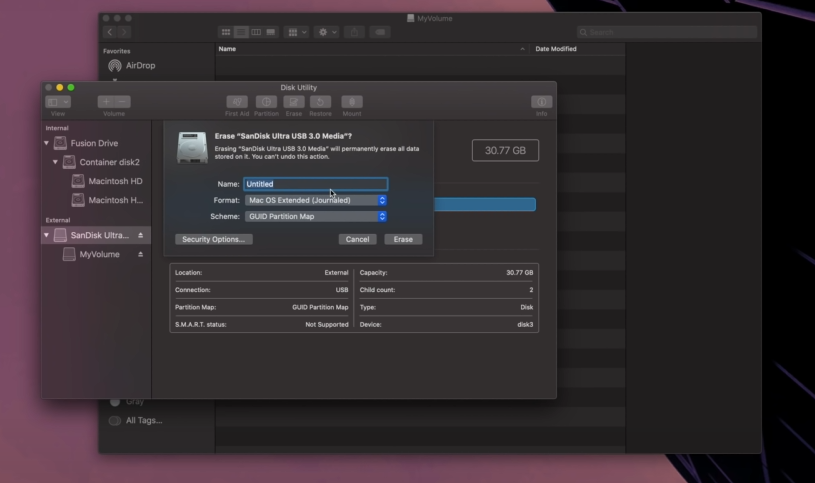
Bước 2: Sau khi đã formart chuẩn MACOS, bạn vào Appstore để tải bộ source về (tùy vào cấu hình máy để chọn source thích hợp)
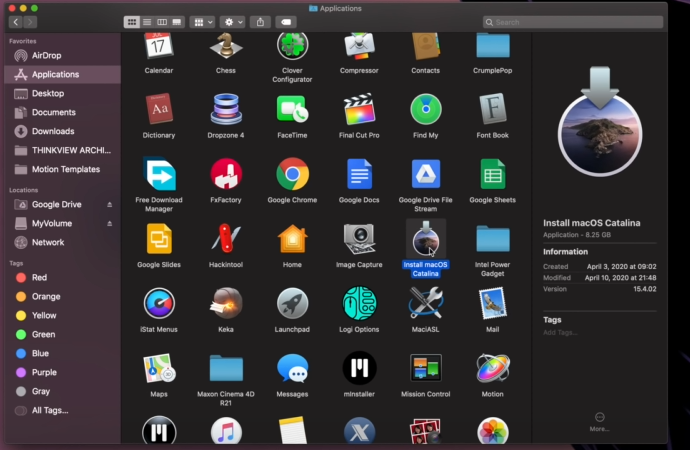
Quá trình tải xuống cũng khá lâu, tùy thuộc vào tốc độ mạng nhé. Khi đã có bộ source, bạn mở Terminal để nhập vài dòng lệnh để tạo boot
Tham khảo dòng lệnh theo từng hệ điều hành tại đây: https://support.apple.com/en-us/HT201372
Ở đây mình cài hệ điều hành Catalina Hackintosh:
sudo /Applications/Install\ macOS\ Catalina.app/Contents/Resources/createinstallmedia --volume /Volumes/MyVolume
Quá trình cài đặt sẽ mất vài phút, cố gắng đợi nhé.
Bước 3: Tạo EFI , bạn cần phải tải phần mềm OpenCore phù hợp với phần cứng máy.
Bạn sẽ thấy rằng khi mở phân vùng EFI, nó sẽ trống rỗng.
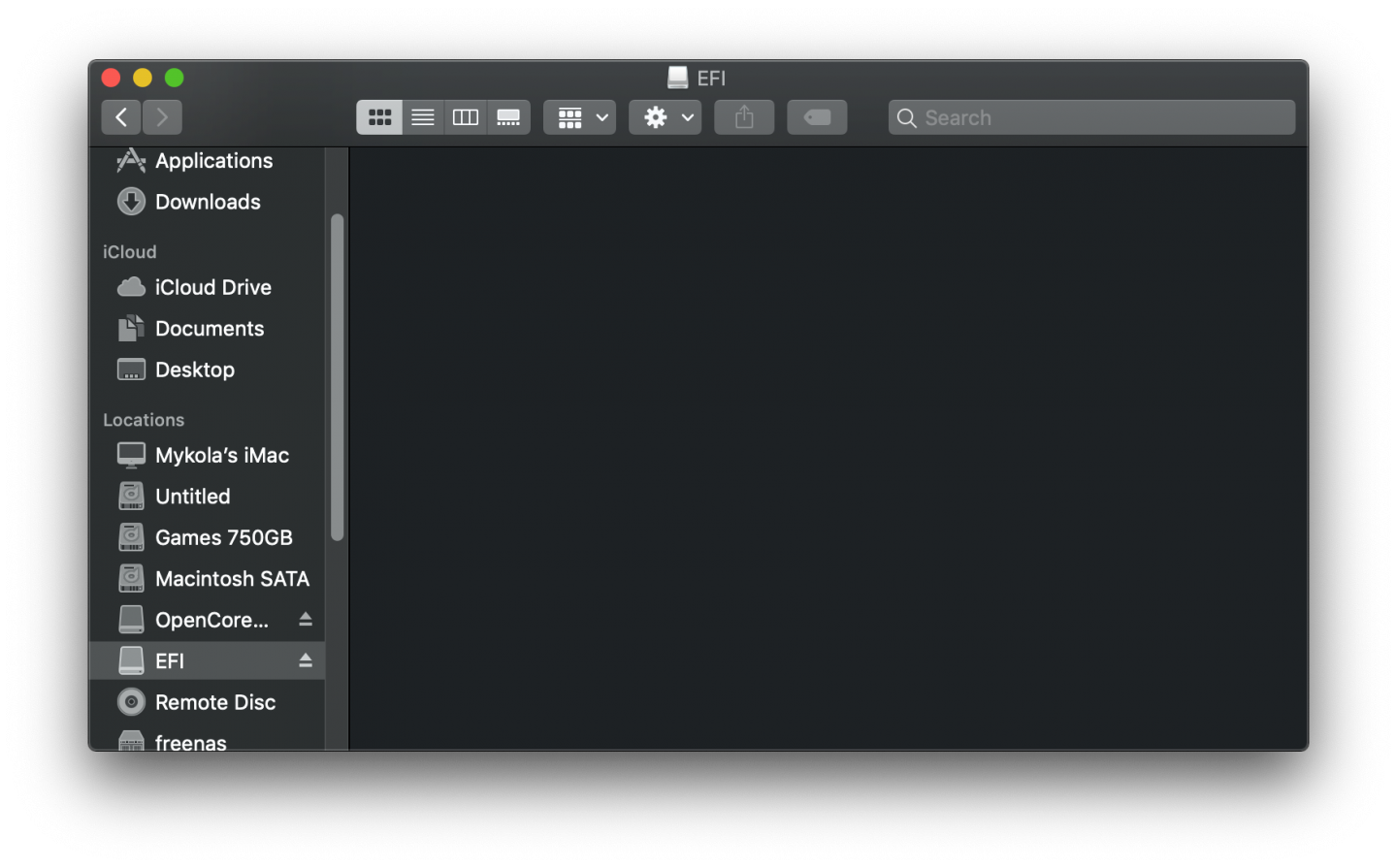
Lưu ý rằng chúng sẽ nằm trong các thư mục IA32 hoặc X64, thư mục trước dành cho Phần mềm cơ sở 32-bit và thư mục sau dành cho Phần mềm cơ sở 64-bit:
Và sau khi tải xuống, hãy đặt thư mục EFI (từ OpenCorePkg) trên thư mục gốc của phân vùng EFI của bạn. Bạn nên loại bỏ những Trình điểu khiển không cần thiết trong Drivers và Tools:
- Giữ những điều sau với Drivers (nếu có):
| Drivers | Tình trạng | Sự miêu tả |
| OpenRuntime.efi | Cần thiết | Cần thiết để hoạt động đúng |
| HfsPlus.efi | Cần thiết | Cần thiết để xem khối lượng HFS (tức là. Trình cài đặt macOS và phân vùng / hình ảnh Khôi phục |
- Giữ những điều sau từ Tools:
| Tools | Tình trạng | Sự miêu tả |
| OpenShell.efi | Không bắt buộc | Được đề xuất để gỡ lỗi dễ dàng hơn |
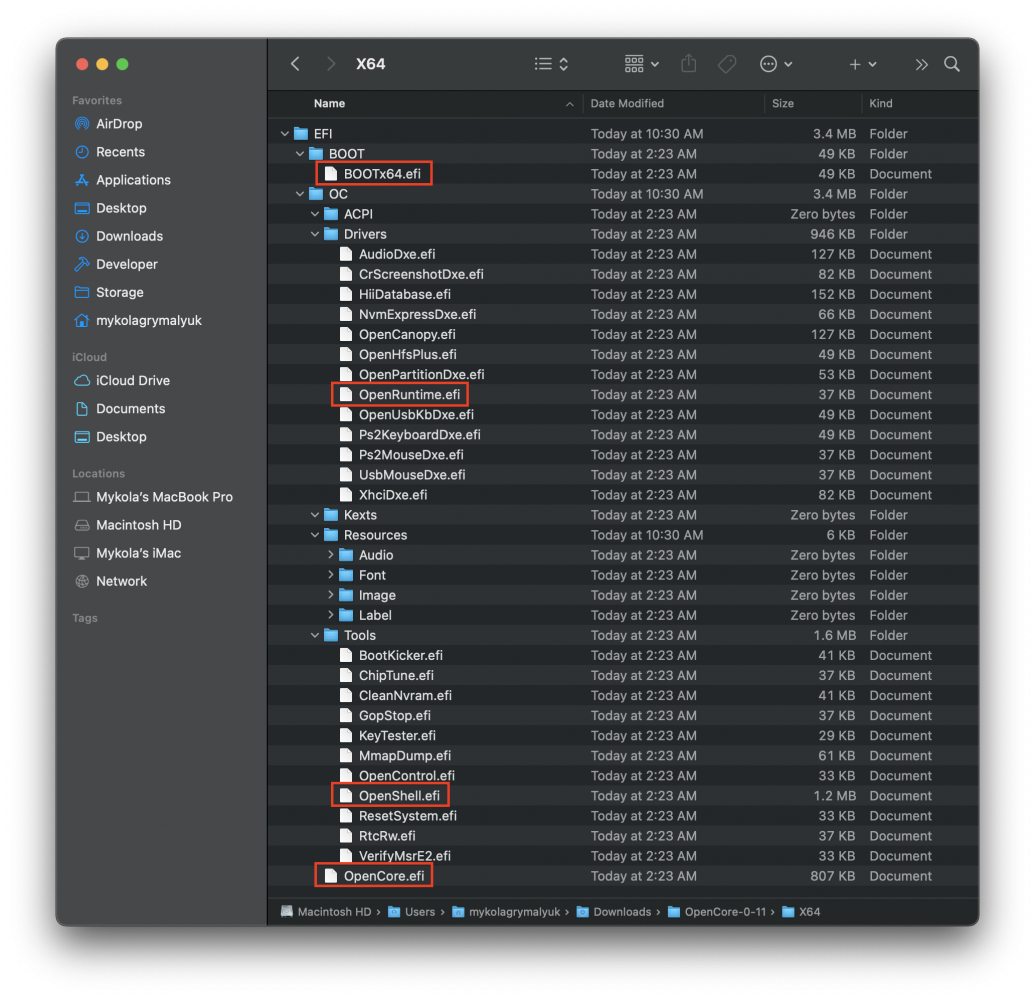
- Giữ những điều sau từ Kexts:
| Kexts | Tình trạng | Sự miêu tả |
| VirtualSMC | Cần thiết | Mô phỏng chip SMC được tìm thấy trên máy Mac thực, nếu không có macOS này sẽ không khởi động được
Thay thế là FakeSMC có thể có hỗ trợ tốt hơn hoặc kém hơn, thường được sử dụng nhất trên phần cứng cũ. Yêu cầu OS X 10.6 trở lên |
| Lilu | Cần thiết | Một kext để vá nhiều quy trình, cần thiết cho AppleALC, AnythingGreen, VirtualSMC và nhiều kext khác. Nếu không có Lilu, chúng sẽ không hoạt động.
Lưu ý rằng Lilu và các plugin yêu cầu OS X 10.8 trở lên để hoạt động
|
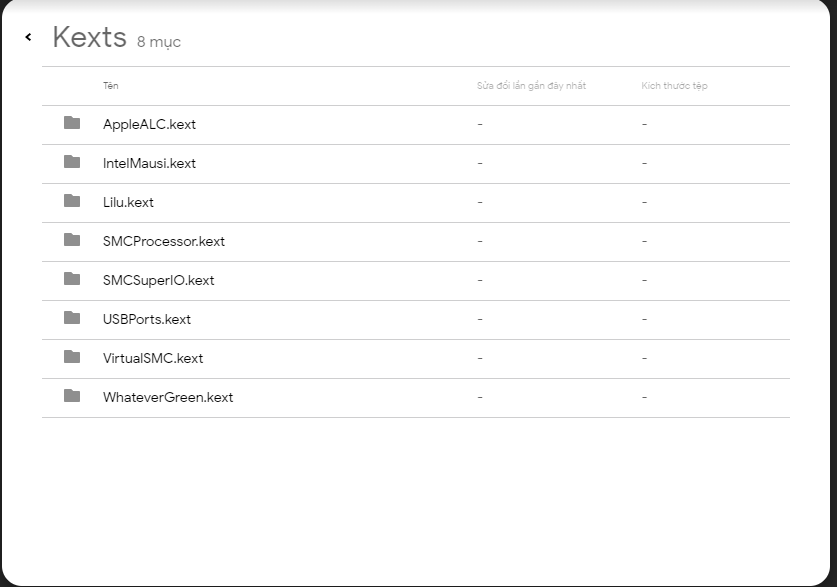
Tương tự bạn làm cho các file còn lại, mình cũng đã tạo sẵn, bạn chỉ cần tải xuống.
SSDT
SSDT là các bảng giao thức điều khiển thiết bị, được lưu trong BIOS/UEFI của máy. DSDT, SSDT mô tả các thiết bị có trong máy, và cung cấp các hàm vận hành thiết bị. Các thiết bị, hàm này sẽ được sử dụng bởi driver trong các hệ điều hành như Windows, OS X, Linux để điều khiển thiết bị. Nếu không có các bảng này, hệ điều hành sẽ không thể vận hành được.
Những SSDT bạn cần trong phần ACPI cụ thể của bạn trong danh sách config.plist , vì SSDT bạn cần là nền tảng cụ thể. Với một số hệ thống thậm chí cụ thể, nơi chúng cần được định cấu hình và bạn có thể dễ dàng bị lạc nếu tôi cung cấp cho bạn danh sách SSDT để bạn chọn từ bây giờ.
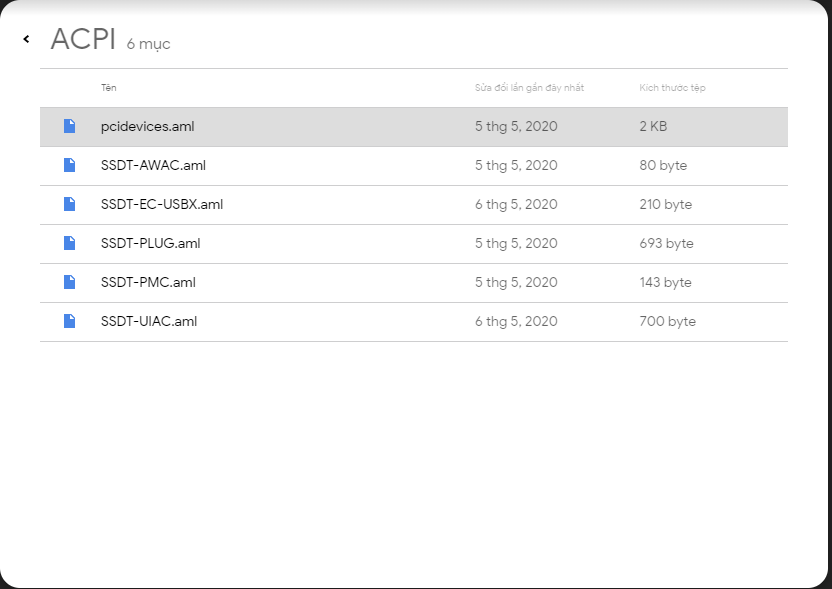
Link tham khảo : https://dortania.github.io/OpenCore-Install-Guide/
https://github.com/acidanthera/OpenCorePkg/releases/
4. Những lưu ý khi bạn quyết định chọn cài Hackintosh về máy của mình
Cài đặt Hackintosh về máy Windows bạn sẽ dễ dàng gặp những vấn đề không tương thích
Driver là cái quan trọng nhất khi MacOs chạy được trên máy tính Windows. Và thông thường những chiếc laptop thường bị mắc lỗi này khi dùng Hackintosh.
Sẽ có một số phần cứng trên máy tính sẽ không có driver cho Mac. Chính vì thế chúng sẽ không chạy một số tính năng và không khai thác hết chức năng của chúng.
Như: Không có mạng Lan, Không kết nối được với Wifi, độ phân giải không tăng được, và một số lỗi khác. Những lỗi này bạn sẽ gặp thường khi cài MacOS về máy của mình.
Độ ổn định lại là một vấn đề nan giải lớn
Bộ MacOS này là bộ đã được điều chỉnh từ Apple, Không phải là bản gốc được ủy Apple ủy quyền sử dụng nên chắc hẳn trong quá trình sử dụng sẽ phải vướng phải những lỗi nói trên. Nếu bạn may mắn thì có thể việc cài đặt của bạn sẽ tiến hành suôn sẻ mà không gặp lỗi gì trong quá trình sử dụng.
Phần cứng của Ram card đồ họa thường cũng không nhận diện hết dẫn đến việc phần mềm sẽ không khai thác được GPU vì thế máy cũng sẽ chạy chậm hơn bình thường.
Có thể mà nói bộ MacOS này cũng không mấy dùng nó để thiết kế đồ họa, render video hay design hình ảnh hay dùng để chơi game cả.
Cân nhắc kỹ, biết đâu bạn chọn mua chiếc Macbook về có vẻ hợp lý hơn
Hackintosh chỉ để nghịch muốn thay đổi chút gió mới cho chiếc máy và để sử dụng các ứng dụng thông thường, phần mềm đơn giản như word excel,.. thì được hoặc chỉ để bạn trải nghiệm macOS thì có thể.
Còn bạn muốn dùng lâu dài các phần mềm chuyên sâu thì không nên tí nào.
Nếu bạn muôn trải nghiệm cho mình cảm giác sử dụng Macbook hay muốn sử dụng tính năng của MacOS trong một thời gian ngắn, mình khuyên bạn thử trải nghiệm dịch vụ cho thuê Macbook, đang được mọi người tin dùng với giá cả phải chăng.
ICT Sài Gòn cung cấp thiết bị cntt như: dịch vụ thuê laptop ở hà nội, dịch vụ thuê macbook, cho thuê máy tính bàn…phục vụ mọi nhu cầu tổ chức hội nghị, hội thảo, đào tạo, sự kiện và quảng cáo của Khách Hàng.
Ngoài ra khi bạn quyết định chọn lắp bộ Hackintosh bạn cần đáng lưu ý những điều này
Trước khi bạn quyết định sử dụng phần mềm này, bạn phải trang bị cho mình những kiến thức cần thiết về phần cứng cũng như phần mềm.
Bạn cũng nên tìm hiểu cho mình những điều gì sẽ ảnh hưởng đến máy tính của mình khi không may cài đặt Hackintosh bị lỗi.
Video hướng dẫn cài đặt Hackintosh trên laptop và PC
Vậy là bài viết trên vừa chia sẻ cho các bạn các những kiến thức cần thiết như Hackintosh là gì ? Cấu Hình Nào Đảm Bảo Cài Đặt Hackintosh Dễ Dàng Và Ổn Định. Cách cài Hackintosh Trên Laptop và Máy Tính.
Chúc các bạn thành công, nếu trong quá trình cài đặt có xảy ra lỗi hãy để lại comment của mình bên dưới, để bên mình tư vấn cho các bạn nhé !!











15 bình luận trong “Hackintosh Là Gì? Hướng Dẫn Cài Hackintosh Trên Laptop – PC”
Mình làm theo hướng dẫn cài hackintosh mà bị lỗi panic kernel kmem_allc failed khi boot vào usb thì fix thế nào bạn
Bạn thử boot với các flag sau :
-v -x npci=0x2000 hoặc 3000, dart=0, nv_disable=1, cpus=1
Còn không được vào diễn đàn https://www.facebook.com/groups/ictsaigon mình support cách cài hackintosh cho nhé
Gửi bạn
bạn cho mình hỏi chút cài Hackintosh trên laptop có sẵn win 10, có bị mất win 10 sau khi cài đặt không, cám ơn nhiều !!!!!
Chào bạn Kiều. Khi bạn cài Hackintosh trên laptop bạn sẽ k bị mất dữ liệu cũng như mất win 10 bạn nhé
Ad ơi ad dùng cpu i3 7th hay 8th thế ạ, em dùng i5 8250U cài hackintosh giống ad có được không ạ
Chào bạn! cài hackintosh, Được bạn nhé. Bạn xem hướng dẫn cài hackintosh trong bài nhé bạn.
Bác ơi sao không nhận M2 NVME nhỉ nó bị ẩn đi luôn sau khi cài hackintosh trên laptop xong .Làm thế nào cho máy tính nhận lại vậy , giờ ko vào lại đc win 10 :D
Chào Minh Anh. Khi bạn cài Hackintosh trên laptop của mình bạn hãy Tạo lại phân vùng EFI Windows nha bạn
Mk cài đến chổ ngôn ngữ thì ko dùng đc chuột, bàn phím dùng mỗi phím Ctrl và Space để chọn. đến chổ chọn phân vùng cài ko sao vào đc disk unity. bạn có cách nào khắc phục ko?
Chào bạn. Không biết bạn dùng chuột trên pc/laptop hay chuột rời ạ khi cài Hackintosh ạ ?
Mình bị đơ táo bạn ơi
minh co cay laptop dell 6420 i5 gio minh muon cai hackintosh co dk ko ak
Chào Bạn!
Dell 6420 i5 có thể cài được nha bạn. Bạn chọn hệ điều hành MacOS bản thấp thôi nhé
Bai viet rat hay bo ich. Xin hoi minh co chiec Dell XPS 13 9503 moi mua. Dang chay Win10 co the cai song song MacOS duoc khong ?
chạy được bạn nhé ! nhưng sẽ hay gặp lỗi do có một số phần mềm hay driver đặc thù chỉ tương thích với một hệ điều hành.